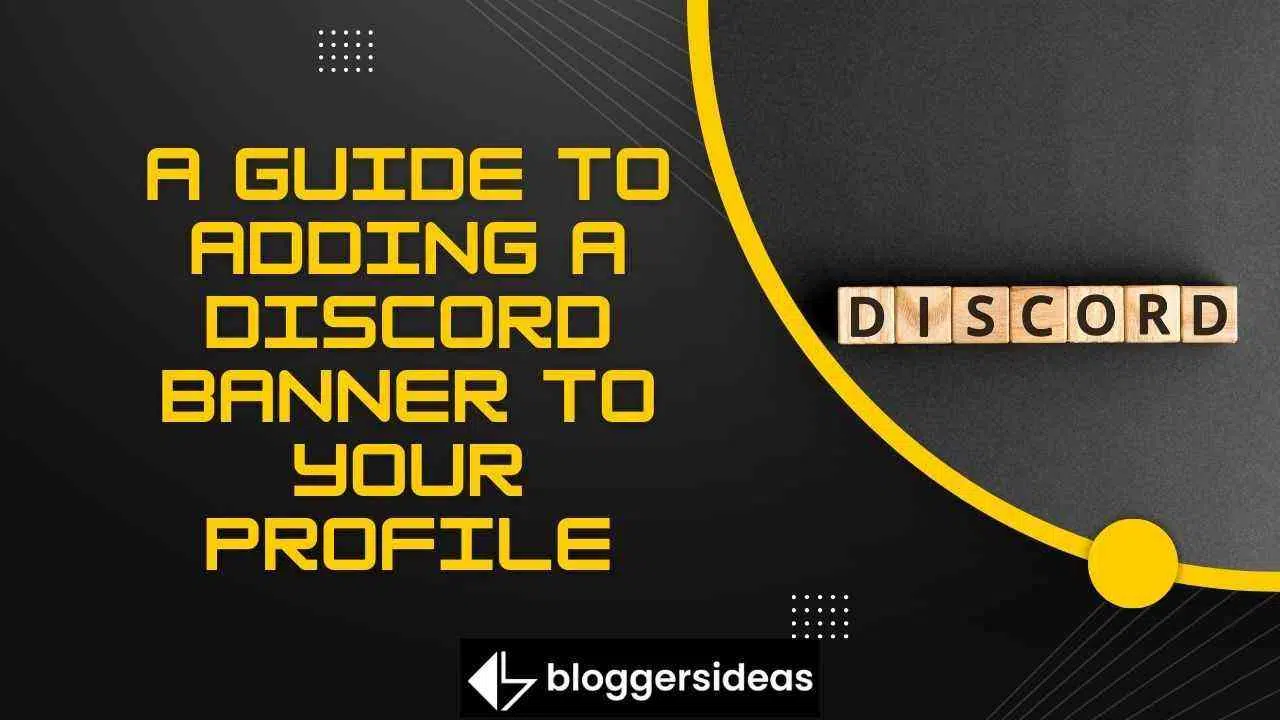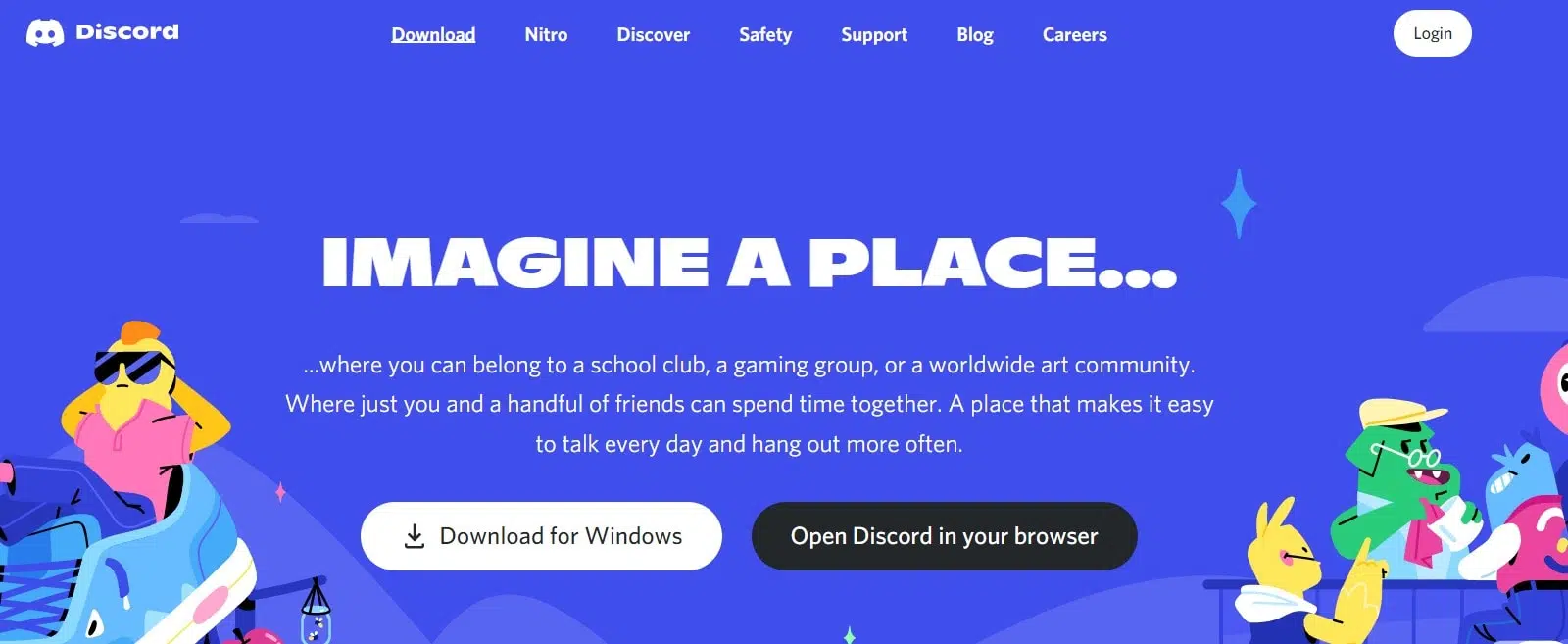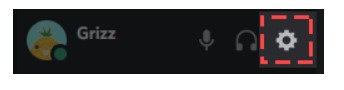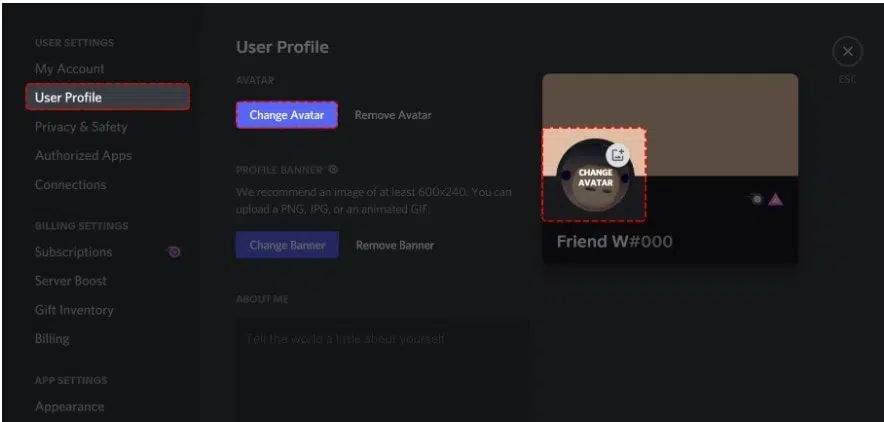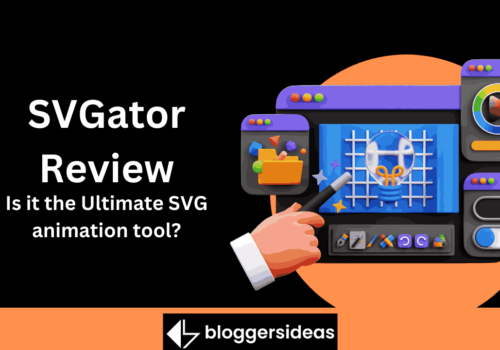在本文中,我们将讨论将 Discord 横幅添加到您的个人资料 2024 的指南
你知道吗 Discord Nitro 用户可以创建自定义高级配置文件吗? 25 年 2021 月 XNUMX 日,所有 Discord 用户都可以使用此功能。 在此日期之前,特定人群可以使用 Discord。
是的! 显然,Discord 的员工可以提前使用这个新功能; 他们将是名单上的第一位。 此外,幸运的用户将在普通用户之前获得好处并抓住机会。 您是来学习如何自定义 Discord 上的显示的吗?
首先,您必须记住,Discord 的一些新功能是 Nitro 用户独有的。 如果您是经典 Nitro 用户,则可以上传和使用自定义横幅。
但是,标准的 Nitro 呢? 他们还可以选择动画横幅,类似于 Discord 上的动画个人资料图片。 您知道 Discord 个人资料横幅与 Facebook 封面照片相同吗? 如果您使用 Nitro,您将获得更加个性化的公寓。
目前,您必须在个人资料中添加横幅。 为什么你在场。 正确的? 此功能与在 Discord 服务器上设置横幅的功能相同。 此外? 除了自定义标签之外,还可以创建动画头像。
但是,如果您没有 Nitro 帐户怎么办? 对不起! 您无法享受此福利。 因此,到本文结束时,您将能够设置 Discord 个人资料横幅甚至更改它。 继续阅读以了解该过程。
如何设置 Discord 个人资料横幅
启动桌面版 Discord 并导航至您的用户首选项以获取个人资料横幅。 单击“用户配置文件”以访问您的配置文件设置。 在您的个人资料设置中,您可以修改您的个人资料。 如果您有 Discord Nitro,您可以通过单击“上传横幅”来查看或更新您的个人资料横幅。
从您的计算机中选择一个图像作为横幅。 如果您还没有 Discord Nitro,则需要先购买它,然后再选择“使用 Nitro 解锁”以创建个人资料横幅。
添加 Discord 个人资料横幅的步骤
为避免您之前犯下的任何错误,请仔细执行所有步骤。
步骤#1:在用户设置中,单击“用户配置文件”
第一步是导航到您的用户设置。 在桌面上启动 Discord 以开始使用。 如果尚未将 Discord 下载到桌面,请确保已将其下载。
单击“Windows 版下载”选项以下载 Windows 版 Discord。 加入 Discord 后,您的个人资料图标将出现在左下方的侧边栏中。
您的个人资料图标旁边将出现三个图标。 其中包括麦克风、耳机和齿轮图标。 单击齿轮图标以访问您的帐户设置。 单击齿轮图标后,将出现设置。
左侧的侧边栏包含几个选项。 其他选项包括“我的帐户”、“用户配置文件”、“隐私和安全”等。 单击用户配置文件以查看您的用户配置文件选项。
第 2 步:如果您没有 Nitro 帐户,请单击“使用 Nitro 解锁”
如果您有 Discord Nitro,我们建议您跳过此步骤。
单击“用户配置文件”将显示您的用户配置文件选项。 您可以在用户个人资料设置中找到“个人资料横幅”部分。 在您的 Discord 个人资料的“个人资料横幅”部分,您可以添加横幅。 但是,需要 Discord Nitro 才能添加它。 如果您没有 Discord Nitro,只需单击 Nitro 按钮将其解锁。
单击“使用 Nitro 解锁”后,您需要选择订阅。 如果您只打算短期使用 Discord Nitro,请选择“每月”计划。 如果您希望每年加入 Discord Nitro,请选择“年度”选项。 之后,您将需要输入您的信用卡信息或借记卡信息。 您也可以通过 PayPal 付款。 提交付款信息后,您将需要输入您的地址。
提供付款信息和地址后,Nitro 将启用。 您现在可以在您的 Discord 个人资料中添加横幅。 要了解如何完成此操作,请继续执行最后一步。
第 3 步:点击“上传横幅”选择要上传的横幅
您现在将看到“更改横幅”按钮,而不是“使用 Nitro 解锁”按钮。 要启动文件资源管理器,请先单击“更改横幅”。 在文件资源管理器中,找到并选择要用作横幅的图像。 Discord 个人资料的横幅大小应为 600 x 240 像素。
上传后,您的横幅预览将显示在页面右侧。 上传横幅后必须保存更改。 如果您不这样做,您的个人资料横幅将不会显示。 页面底部有几个按钮,包括“重置”和“保存更改”。
单击“保存更改”以保存您的更改。 保存修改后,将显示您的个人资料横幅。 当其他用户查看您的个人资料时,他们也会看到您的个人资料横幅。
在 Mac 上,在 Discord 中添加或更改您的个人资料横幅
Discord 是一款面向游戏玩家的语音和文本聊天应用程序。 然而,在其众多功能之下,有一个使它有别于其他消息传递应用程序的地方:它是由游戏玩家为游戏玩家设计的。 Mac 计算机是 Discord 的理想选择,因为它们具有强大的显卡和出色的硬件加速功能,可以让它们跟上您的游戏节奏。
如果您想区分您的 Discord 帐户,个人资料横幅是一个很好的起点。 按照以下步骤在 Mac 上的 Discord 中添加或更改个人资料横幅:
- 启动 Discord 桌面应用程序并输入您的凭据以登录。
- 选择左下角的齿轮图标。 这将启动“用户设置”页面,您可以在其中修改您的个人资料。
- 选择“编辑个人资料”
- 接下来,通过单击“更改横幅”然后浏览到它来选择您想要用作横幅的文件。
- 选择所需图像后,您可以使用屏幕上的控件进行其他调整。 例如,您可以选择仅使用图像的一部分并丢弃其余部分。
- 在右下角,单击“应用”,然后单击“保存更改”。
您可以上传不同类型的 Discord 个人资料横幅
可以上传多种类型的横幅。 检查以下选项并选择最适合您的选项:
a) 普通图片
您的横幅可以是任何静态图像格式,例如 PNG、JPEG 或 JPG。 但是,它必须遵守 Discord 的个人资料横幅规范。 推荐尺寸为 600 x 240,最大文件大小为 10 MB。 如果您上传方形图片,Discord 的算法会自动将其转换为圆形图片。 因此,在将横幅添加到您的帐户之前,必须对其进行编辑并选择您最感兴趣的部分。
b) GIF 动画:
动画 GIF 是吸引其他用户注意力的理想方式。 您可以使用它们生成一个动态的、不断变化的图标,从而将化身的概念扩展到静态图像之外。 您可以生成自己的动画 GIF 或从 Giphy 或 Imgur 等知名网站下载一个。
将 Discord 横幅添加到您的个人资料的指南常见问题解答
您的个人资料头像是否已被 Discord 横幅取代?
答案是否定的。 在 Discord 个人资料中,头像伴随着用户名。 聊天和直接消息将其显示为缩略图。 或者,您的个人资料横幅的功能类似于 Facebook 封面照片。 这是一张只有访问您的个人资料的人才能看到的图像。 它。 您的个人资料横幅可以是您最喜欢的角色的图片、带文字的表情包或简单的文字。
如何让您的 Discord 帐户恢复活力?
Discord 个人资料横幅是让您的朋友了解您生活中发生的事情的绝佳方式。 它可以让其他 Discord 用户了解您正在播放、阅读或观看的内容的最新信息。 您可以选择任何背景、设计或其他元素来代表您自己。 你甚至可以展示你最近的画作。 更重要的是,最好的部分是什么? 横幅不必过时。 随着您的创造力水平的提高,您可以更频繁地更新它。 最后,确保您的个人资料横幅是您引以为豪的东西,可以向访问者展示您的个人资料,因为他们每次开始与您对话时都会看到它。
快速链接:
- 什么是 BetterDiscord:BetterDiscord 使用安全吗? 如何使用它?
- 如何使用 Rythm Bot 和 Groovy Bot 在 Discord 上播放音乐
- FameSwap 评论:它是合法平台吗?
结论:在 2024 年个人资料中添加 Discord 横幅的指南
Discord 个人资料横幅是一种称为“Custom Profiles Premium”的更新方法。 此功能于 25 年 2021 月 XNUMX 日向用户开放,现在所有人都可以使用。
您必须仔细执行所有步骤才能访问新的 Discord 功能。 如果你想改变你的个人资料横幅,你必须有一个 Discord Nitro。 如果您没有 Discord Nitro,则无法设置个人资料横幅; 您必须是 Discord Nitro 用户才能这样做。
您是否尝试过添加或更改您的 Discord 个人资料横幅? 发生了什么? 请在下面的评论部分分享您的想法。